电脑中经常会安装很多软件,有些软件可能用一段时间就不需要了,那么就可以将其卸载,可是有不少用户在卸载软件的时候,却显示请等待当前程序卸载或更改的提示,导致无法卸载
电脑中经常会安装很多软件,有些软件可能用一段时间就不需要了,那么就可以将其卸载,可是有不少用户在卸载软件的时候,却显示请等待当前程序卸载或更改的提示,导致无法卸载,这该怎么办呢,今天就由小编给大家介绍一下卸载软件提示请等待当前程序完成卸载或更改的详细解决方法。
方法如下:
1、有时在卸载应用时会出现请等待当前程序完成卸载或更改。
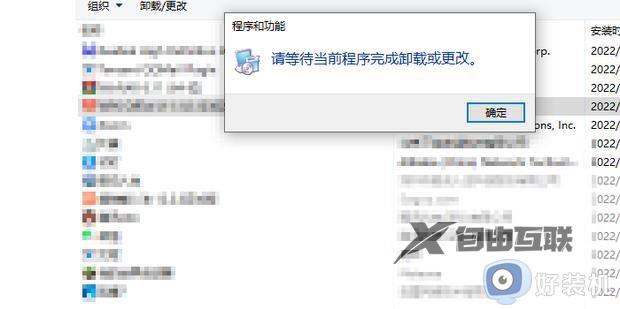 2、此时我们右键桌面下方任务栏选择任务管理器。
2、此时我们右键桌面下方任务栏选择任务管理器。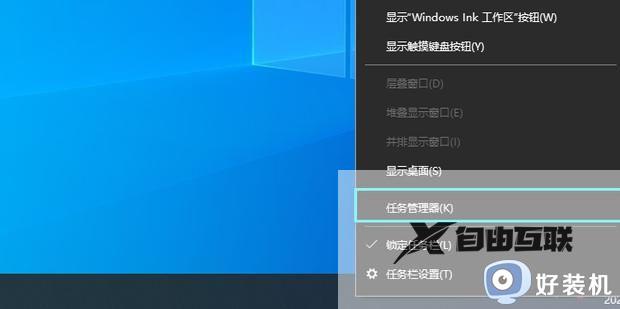 3、在弹出的窗口中点击详情信息并找到dllhost。
3、在弹出的窗口中点击详情信息并找到dllhost。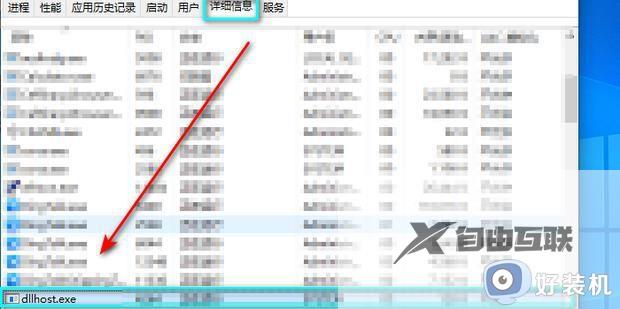 4、右键dllhost选择结束任务。
4、右键dllhost选择结束任务。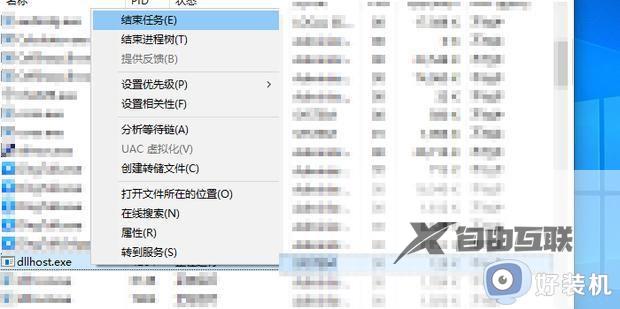 5、在弹出的界面选择结束进程。
5、在弹出的界面选择结束进程。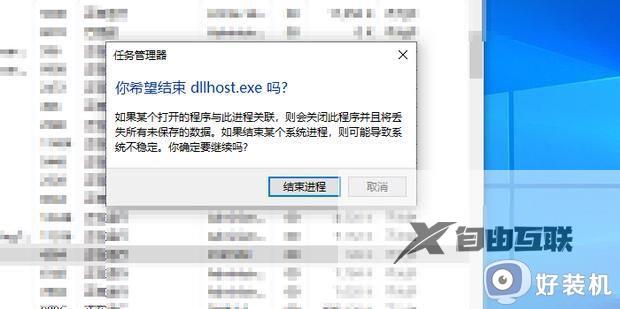 6、点击开始搜索控制面板并进入。
6、点击开始搜索控制面板并进入。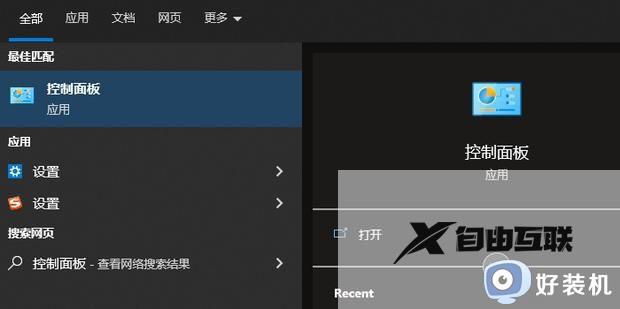 7、找到卸载程序选项。
7、找到卸载程序选项。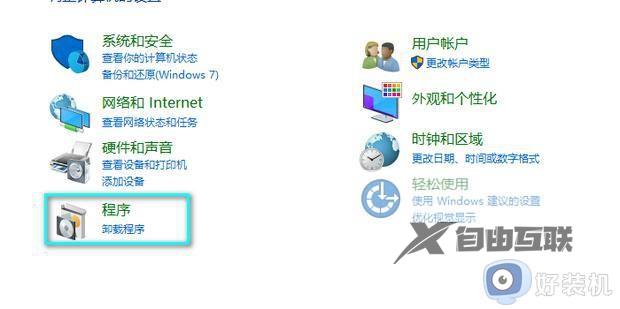 8、重新卸载你所需卸载的应用就可以了。
8、重新卸载你所需卸载的应用就可以了。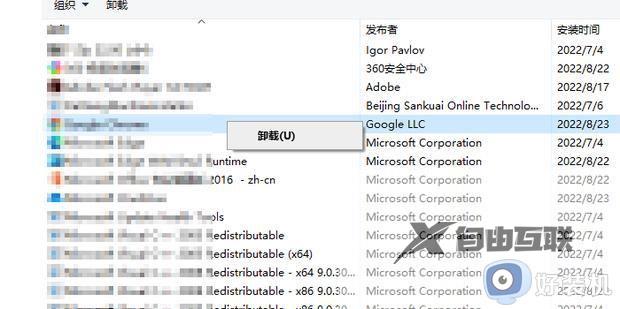
以上给大家讲解的就是卸载软件时显示请等待当前程序卸载或更改的详细解决方法,遇到这样情况的用户们可以尝试上述方法步骤来进行解决吧。
